
U heeft vragen en wij hebben antwoorden. Deze week kijken we naar de latentie van gegevens tijdens het spelen van computerspellen, hoe u uw laptopscherm als tweede monitor kunt gebruiken en hoe u gemakkelijk de componenten op uw Windows-computer kunt weergeven en identificeren.
Inzicht in gegevenslatentie en gaming
Beste How-To Geek,
Mijn dochter houdt van een spel genaamd Runescape (dat ik gebruik om haar te chanteren om haar huiswerk af te krijgen). Ze speelt dit spel op een inbelaccount omdat ze zegt dat het Wildblue satellietinternetaccount er een grote vertraging mee heeft. Ik heb dit een beetje geverifieerd door te kijken wanneer ze op het scherm klikt en haar Runescape-personage te zien bewegen wanneer ze verbinding maakt via dial-up en Wildblue. Wildblue is beslist langzamer. Maar als we downloaden via inbellen, is inbellen waanzinnig langzamer.
Dit klopt niet voor mij. Hoe kan satellietinternet zo veel sneller worden gedownload dan inbellen, maar toch zoveel langzamer als je er een game op speelt?
Vriendelijke groet,
Lag kijken in Wisconsin
Beste kijkers,
Wat er aan de hand is, is dit: er is een groot verschil tussen de totale bandbreedte (de hoeveelheid gegevens die u per keer kunt downloaden) en latentie (hoe snel heen en weer gaat). Satellietinternet is berucht vanwege de zeer lange latentie, maar kan natuurlijk veel gegevens verzenden (zoals al uw tv-kanalen).
Stel je het zo voor: als je in een grote stad woonde, kun je een fietskoerier inhuren (lage latentie) om heel snel brieven en kleine pakjes van de ene plaats naar de andere te bezorgen. Als alternatief kunt u een grote vrachtwagen (hoge bandbreedte) huren om grotere ladingen te vervoeren, maar het zou veel langer duren om de vrachtwagen te laden en door het verkeer te rijden. Dat is het verschil tussen latentie en totale bandbreedte.
Omdat online gamen veel snel heen en weer vereist, maar niet per se veel gegevens, is het het beste om verbindingen met een lage latentie te hebben om de reacties tussen de spelserver en uw computer pittig te houden.
Uw laptopscherm als tweede monitor gebruiken

Beste HowToGeek,
Ik heb gehoord dat je een laptop kunt gebruiken als tweede monitor voor je desktop. Heb je een andere grafische kaart nodig in de desktop of een speciaal snoer?
Vriendelijke groet,
Dual Screen
Beste Dual Screen,
U hebt geen andere grafische kaart of speciale kabel nodig - en u zou waarschijnlijk ook geen kabel kunnen vinden, aangezien maar heel weinig laptops een video-ingang hebben - u kunt het beste een softwareoplossing kiezen. MaxiVista is een populaire, maar helaas niet gratis oplossing voor Windows. Het kost u $ 40, maar er is wel een proefperiode. De applicatie breidt uw desktop, via uw netwerk, uit naar het scherm van een andere computer (laptop of desktop). Een minder populaire, maar gratis Windows-oplossing is ZoneScreen . ScreenRecycle ($ 30) is een optie voor Mac- en Windows-gebruikers. Ga naar om schermen uit te breiden tussen Macs en tussen Mac- en iOS-apparaten zoals de iPhone en iPad Luchtvertoning (Respectievelijk $ 20 en $ 10).
Windows-hardwarecomponenten identificeren
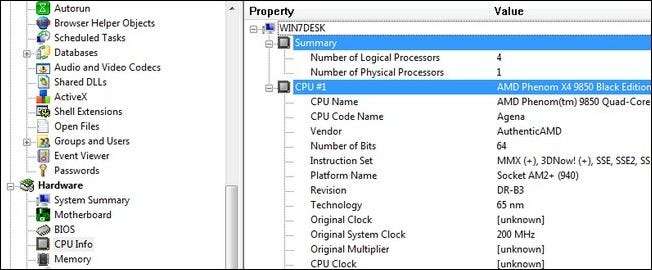
Beste How-To Geek,
Is er een gemakkelijke manier om alle hardwarecomponenten op mijn Windows-desktopcomputer te zien?
Vriendelijke groet,
Nieuwsgierigheid doodde de kat
Beste nieuwsgierigheid,
Er zijn twee eenvoudige manieren waarop u de hardware in uw machine kunt controleren zonder de behuizing open te breken. Als u Windows Vista of Windows 7 gebruikt, kunt u het startmenu openen en "Systeeminformatie" typen in het vak Uitvoeren. Als u een meer gedetailleerde weergave wilt, kunt u ook de freeware-versie van Systeeminformatie voor Windows (SIW) - scrol omlaag naar de onderkant van de pagina om de gratis versie te openen. SIW geeft u een zo intiem beeld van uw computer als u kunt krijgen zonder deze uit elkaar te trekken en elk serienummer van elk onderdeel te controleren.
Heeft u een vraag die u aan het How-To Geek-personeel wilt stellen? Stuur ons een e-mail op [email protected] en houd dan een oplossing in de gaten in de Ask How-To Geek-kolom.








